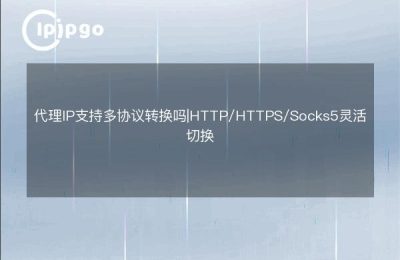在设置好代理IP后,验证代理是否生效是一个重要步骤。本文将详细介绍几种查看代理后IP地址的方法,帮助你确认代理设置是否成功。
方法一:使用在线IP查询工具
最简单的方法就是使用在线IP查询工具。这些工具可以快速显示你的当前IP地址,并且操作非常简单。以下是具体步骤:
1. 打开你的浏览器,访问一个在线IP查询网站,例如 [WhatIsMyIP](https://www.whatismyip.com/) 或 [IPinfo](https://ipinfo.io/)。
2. 进入网站后,你会看到一个显示当前IP地址的页面。如果你已经成功设置了代理IP,那么显示的IP地址应该是你设置的代理IP地址,而不是你的真实IP地址。
方法二:使用命令行工具
如果你喜欢使用命令行工具,可以通过命令行来查看当前IP地址。以下是具体步骤:
Windows系统
1. 按下 `Win + R` 组合键,打开“运行”窗口。
2. 输入 `cmd`,然后按下回车键,打开命令提示符。
3. 在命令提示符中输入 `nslookup myip.opendns.com resolver1.opendns.com`,然后按下回车键。
4. 稍等片刻,你会看到一个包含IP地址的信息列表。如果你已经成功设置了代理IP,那么显示的IP地址应该是你设置的代理IP地址。
Mac系统
1. 打开“终端”应用。
2. 在终端中输入 `curl ifconfig.me`,然后按下回车键。
3. 稍等片刻,你会看到一个显示当前IP地址的页面。如果你已经成功设置了代理IP,那么显示的IP地址应该是你设置的代理IP地址。
方法三:使用浏览器扩展
有些浏览器扩展也可以帮助你查看当前IP地址。这些扩展通常会在浏览器工具栏中显示当前IP地址,操作非常方便。以下是具体步骤:
1. 打开你的浏览器,访问浏览器扩展商店,例如 Chrome Web Store 或 Firefox Add-ons。
2. 搜索并安装一个IP查询扩展,例如 “WhatIsMyIP” 或 “IP Address and Domain Information”。
3. 安装完成后,扩展图标会出现在浏览器工具栏中。点击图标,你会看到当前IP地址的信息。如果你已经成功设置了代理IP,那么显示的IP地址应该是你设置的代理IP地址。
方法四:使用网络设置查看
你也可以通过查看网络设置来确认当前使用的IP地址。以下是具体步骤:
Windows系统
1. 打开“设置”应用,选择“网络和Internet”。
2. 在左侧菜单中选择“状态”,然后点击“查看网络属性”。
3. 在网络属性页面,你会看到当前使用的IP地址。如果你已经成功设置了代理IP,那么显示的IP地址应该是你设置的代理IP地址。
Mac系统
1. 打开“系统偏好设置”,选择“网络”。
2. 选择当前使用的网络连接,然后点击“高级”。
3. 在“TCP/IP”标签下,你会看到当前使用的IP地址。如果你已经成功设置了代理IP,那么显示的IP地址应该是你设置的代理IP地址。
总结
通过以上几种方法,你可以轻松查看代理后是否生效,确认当前使用的IP地址。无论是使用在线IP查询工具、命令行工具、浏览器扩展,还是查看网络设置,都能帮助你快速验证代理IP的设置情况。希望本文的详细指南能帮助你顺利完成IP地址的查看。如果你有任何疑问或需要进一步的帮助,欢迎随时联系我们。